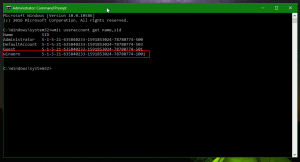רשימת מחוות המגע עבור Windows 10
במאמר הקודם שלנו, סקרנו מחוות משטח מגע מרובות אצבעות זמינות ב-Windows 10 בפירוט. היום נראה באילו מחוות ניתן להשתמש עם מסך מגע.
פרסומת
Windows 10 תומך במחוות ריבוי מגע. אם יש לך מחשב לוח עם Windows 10 מותקן, אתה אמור להיות מסוגל להשתמש בהם. לדוגמה, אתה יכול להחליק מקצוות הצג כדי לפתוח את מרכז פעולה חלוף או רשימת האפליקציות שבהן השתמשו לאחרונה. בואו נסקור אותם בפירוט.
רשימת מחוות המגע עבור Windows 10
ה רשימה של מחוות מגע ב-Windows 10 נראה כדלקמן.
לחיצה יחידה

הקש פעם אחת על אובייקט במסך כדי ללחוץ על כפתור כלשהו, הפעל אפליקציה מתפריט התחל או שורת המשימות, בחר אובייקט או הפעל את הפקד שאתה מקיש עליו. תנועת ההקשה הבודדת דומה ללחיצה עם לחצן העכבר השמאלי.
הקש והחזק

לחץ את האצבע כלפי מטה והחזק אותו למשך מספר שניות. בהתאם לאפליקציה הנוכחית, מחווה זו יכולה לפתוח את תפריט ההקשר של האובייקט הנוכחי (למשל אם אתה עובד עם קובץ כלשהו בסייר הקבצים) או להציג את עזרה ההקשר לגבי הפריט הנוכחי. מחווה זו דומה ללחיצה ימנית עם עכבר.
צביטה או מתיחה

גע במסך או בחפץ במסך בשתי אצבעות, ולאחר מכן הזז את האצבעות זו לזו (צביטה) או הרחק אחת מהשנייה (מתיחה). בדרך כלל, מחווה זו משמשת כדי להגדיל או להקטין את התמונה על המסך.
להתחלף

הנח שתי אצבעות על אובייקט על המסך ולאחר מכן סובב אותן. זה יסובב את האובייקט בכיוון שאתה מסובב את היד שלך. מחווה זו צריכה להיות נתמכת על ידי האפליקציה שנפתחה.
החלק כדי לגלול

העבר את האצבע על המסך. עובר בעמוד או באפליקציה שנפתחו על המסך.
החלק כדי לסדר מחדש

לחץ לחיצה ארוכה על האובייקט ואז גרור אותו לכיוון המנוגד לכיוון הגלילה של העמוד. הזז את האובייקט לאן שאתה רוצה. לאחר מכן שחררו את החפץ. מחווה זו דומה לגרור-n-שחרר.
החלק כדי לבחור

החלק אובייקט על המסך בתנועה מהירה בכיוון המנוגד לכיוון הגלילה של העמוד. מחווה זו בוחרת את הפריט ופותחת קבוצה של פקודות נוספות שהוגדרו על ידי האפליקציה.
החלק או החלק מהקצה

החל מהקצה, הזיז את האצבע במהירות או החלק על פני המסך מבלי להרים את האצבע. מחווה זו יכולה להפעיל אחת מהפעולות הבאות.
- החלק פנימה מהקצה העליון כדי להפוך את שורת הכותרת לגלויה עבור אפליקציה שנפתחה במצב מסך מלא.
- החלק פנימה מהקצה הימני כדי לפתוח את מרכז פעילות.
- החלק למעלה מלמטה כדי להציג את שורת המשימות באפליקציה במסך מלא.
- החלק פנימה מהקצה השמאלי כדי לראות רשימה של כל Windows הפתוחים שלך תצוגת משימות.
סיכום של מחוות ריבוי משימות

זהו זה.